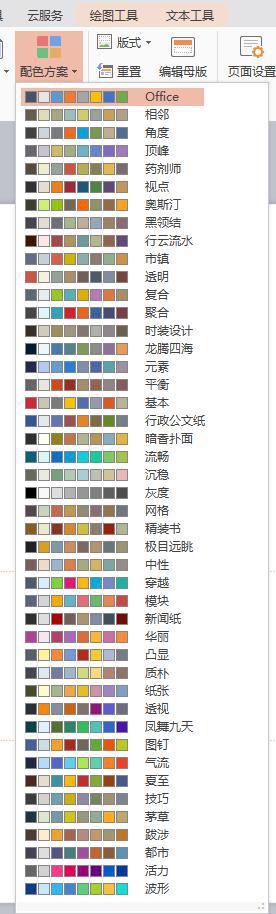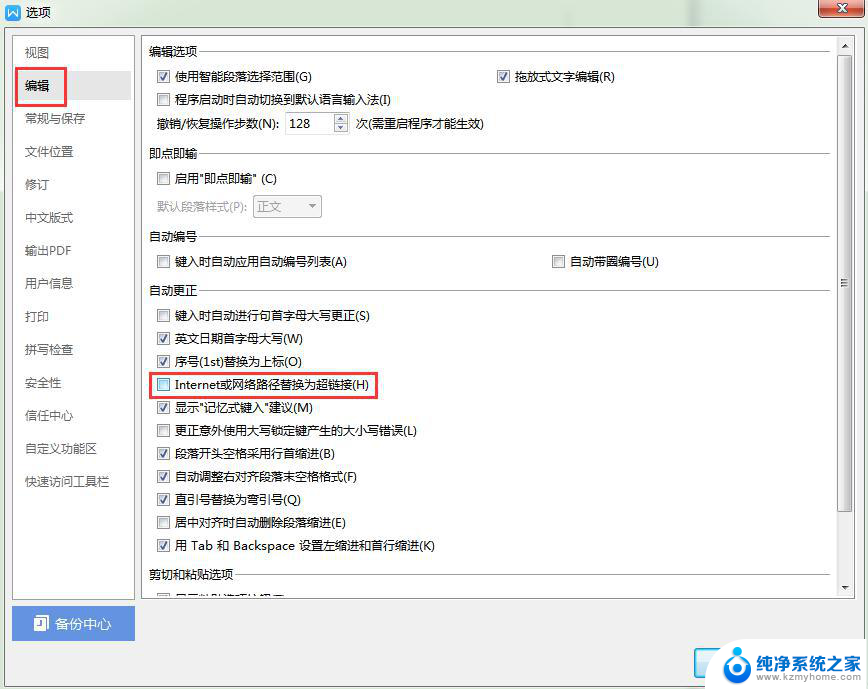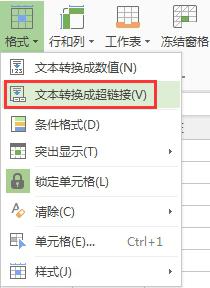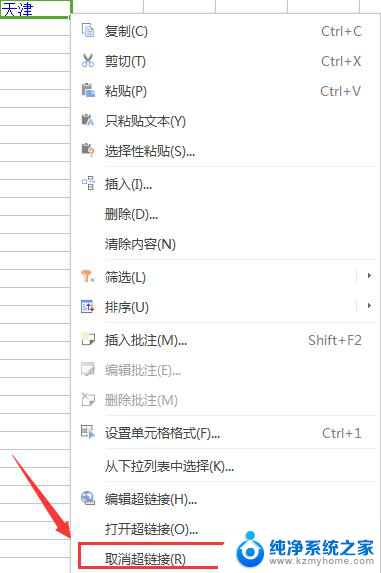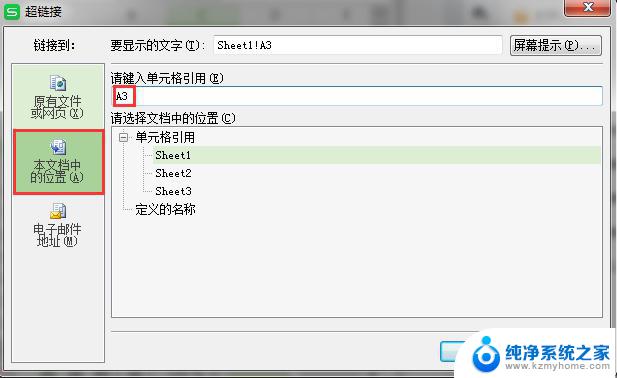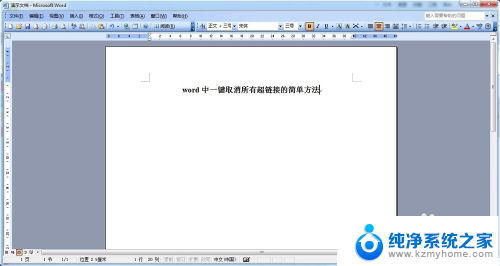wps如何在ppt中插入超链接 wps如何在ppt中插入超链接操作步骤
更新时间:2024-04-07 17:19:02作者:jiang
在制作PPT演示时,插入超链接可以使得演示更加丰富和互动,wps是一款功能强大的办公软件,它提供了简单的操作步骤来插入超链接。在打开的PPT文档中选择需要插入超链接的文本或图片,然后点击插入选项卡中的超链接按钮。接下来弹出一个对话框,选择需要链接的目标,可以是其他PPT文档、网页或电子邮件等。在对话框中输入链接地址或选择已有文件,最后点击确定即可完成插入超链接的操作。通过这样简单的步骤,就可以为PPT添加超链接,提升演示效果和体验。

选中您需要添加超链接的对象后,点击程序上方“插入-超链接”选中您需要链接的内容添加即可。

以上就是wps如何在PPT中插入超链接的全部内容,如果您遇到相同的问题,可以参考本文中介绍的步骤来解决,希望这能对您有所帮助。